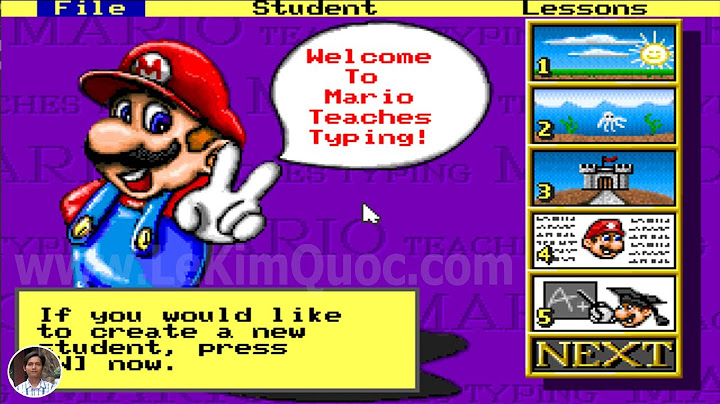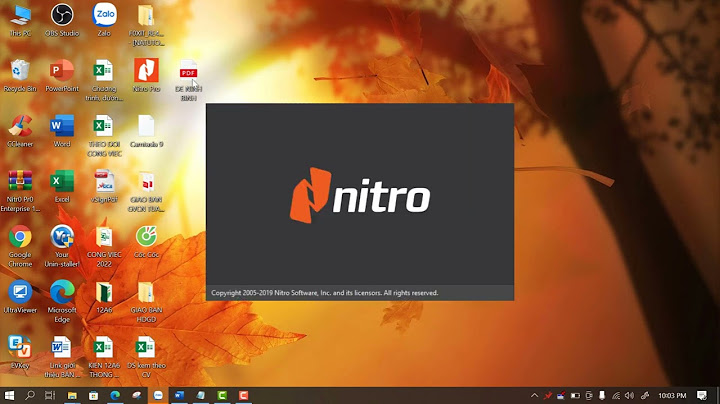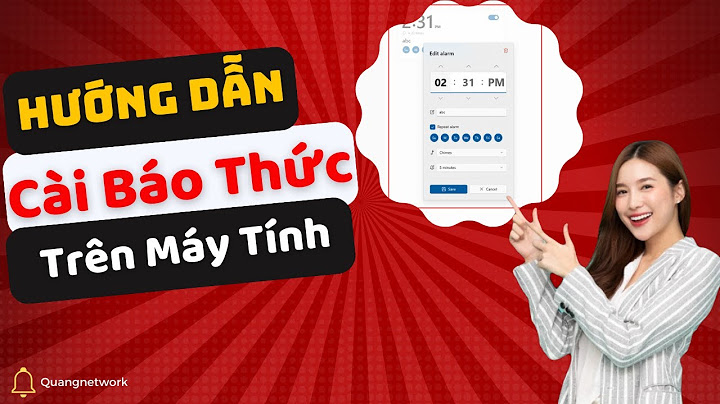Cách cài đặt địa chỉ IP tĩnh cho camera IP Foscam: thích hợp cho MJPG camera IP Foscam: FI8903W, FI8904W, FI8905W, FI8907W, FI8908W, FI8909W, FI8910W, FI8918W, FI8919W. Phương pháp 1: Đặt địa chỉ IP tĩnh cho camera IP trên IP Camera Tool Bước 1: Chọn camera IP và sau đó kích chuột phải vào nó và đi đến Network Configuration.  + Nếu sau khi gắn camera vào mà hiện ra dòng thông báo này trong IP Camera Tool “Subnet doesn’t match, dbclick to change” thì hãy bấm chuột phải vào địa chỉ IP trên, chọn Network Configuration + Nếu bạn thấy hiện ra địa chỉ IP rồi thì chúng ta thực hiện sang bước 3 Bước 2: Thiết lập một địa chỉ IP thích hợp cho camera. 1. Ba số đầu tiên của địa chỉ IP của camera cũng giống như router mà các camera được kết nối. Số cuối cùng là từ 1 đến 255 và nó là duy nhất (không trùng địa chỉ IP với các thiết bị khác) trên mạng này. 2. Subnet mask là 255.255.255.0 3. Gateway và DNS Server là cả hai địa chỉ IP của router. 4. Thiết lập số Port cho camera. 5. Nhập user và password của camera, và sau đó bấm OK để lưu các thiết lập. Người sử dụng mặc định là “admin” và mật khẩu là bỏ trống.  Bước 3: Nếu có được một địa chỉ IP của camera ip Foscam, ta chỉ cần vào Cấu hình mạng và nhấn OK để thiết lập địa chỉ IP tĩnh. Phương pháp 2: Thiết lập địa chỉ IP tĩnh cho camera ip trên Basic Network Settings. . Bước 1: Đăng nhập vào camera nhấp chuột vào For Administrator và Basic Network Settings. Đối với Firefox, Google Chrome và Safari, nhấp vào Device management và Basic Network Settings. 1. Ba số đầu tiên của địa chỉ IP của camera cũng giống như router mà các camera được kết nối. Số cuối cùng là từ 1 ~ 255 và nó là duy nhất trên mạng này. 2. Subnet mask là 255.255.255.0 3. Gateway và DNS Server là cả hai địa chỉ IP của router. 4. Thiết lập số port cho camera. 5. Nhấn Submit để lưu các thiết lập Lưu ý: Camera IP Foscam sẽ khởi động lại, sau khi các địa chỉ IP tĩnh cho camera IP được thiết lập thông qua hai phương pháp trên. Sau khi khởi động lại, xin vui lòng truy cập vào camera với địa chỉ IP tĩnh và số port. Ví dụ như: http://192.168.0.190:8090 Đến view hướng dẫn này bằng các ngôn ngữ khác và để biết hướng dẫn chi tiết, công cụ, v.v., vui lòng truy cập foscam.com/doads. V1.0 305503000693 Thiết lập Camera an ninh Foscam của bạnBắt đầuNội dung đóng gói  Mẹo bảo mật
Mô tả vật lý Cảnh báo  Các dây trên sản phẩm này có thể gây ra nguy cơ bóp cổ. Vì sự an toàn của trẻ em, vui lòng giữ những dây này ngoài tầm với của trẻ em. Thiết lập máy ảnh của bạn: Kết nối qua ứng dụng Foscam (Khuyến nghị)Trước khi bạn bắt đầu Quét mã QR bên dưới để tải xuống và cài đặt Foscam APR Để đảm bảo trải nghiệm video mượt mà hơn trên điện thoại thông minh của bạn, bạn nên đáp ứng các thông số kỹ thuật sau:
Kết nối WiFi1. Cắm bộ đổi nguồn vào máy ảnh và vui lòng đợi vài giây cho đến khi nghe thấy "Sẵn sàng cho cấu hình WiFi":  Lời khuyên: Nếu bạn không nghe thấy lời nhắc bằng giọng nói, hãy nhấn và giữ đặt lại trong khoảng 10 giây để đặt lại máy ảnh. 2. Đảm bảo rằng điện thoại thông minh của bạn được kết nối với bộ định tuyến WiFi.    6. Vui lòng quét mã QR trên màn hình điện thoại bằng máy ảnh, sau đó bạn sẽ nghe thấy lời nhắc bằng giọng nói “Kết nối WiFi“. Chọn hộp kiểm và nhấn "Kế tiếp:  Lời khuyên: Vui lòng đặt mã QR trên màn hình điện thoại cách khoảng 10 đến 15cm (3.94 đến 5.9in) và nếu gặp khó khăn, bạn có thể cố gắng di chuyển màn hình từ từ khoảng 10 - 15cm (3.94 - 5.9in). 7. Chờ một vài giây cho đến khi máy ảnh thông báo cho bạn rằng “Kết nối không dây thành công”, có nghĩa là máy ảnh của bạn đã kết nối thành công với WiFi của bạn. Sau đó, bạn có thể đặt tên camera và chạm vào "Lưu" trong giao diện "Đặt tên".   8. Nhấn vào nút phát trong hộp video sẽ chuyển đến giao diện cài đặt “Đăng nhập máy ảnh”. Để bảo mật, vui lòng đặt tên người dùng và mật khẩu mới cho máy ảnh của bạn trước viewvideo trực tiếp.  Cài đặt phần cứng
 Các cách khác để truy cập máy ảnh của bạn■ Foscam VMS  Thêm camera IP
 Thông báo quan trọng
hiệu suất sản phẩmDải tần số WLAN: 2412MHz - 2472MHz Công suất truyền tối đa: c 21dBm Tiêu chuẩn không dây: IEEE802.11b / g / n (2.4GHz) Nguồn cung cấp: DC 5V 1.5 / 2.0A 6W Hỗ Trợ Kỹ ThuậtNếu bạn gặp sự cố với thiết bị Foscam của mình, vui lòng liên hệ với đại lý mà bạn đã mua hoặc bạn có thể gửi email cho nhóm hỗ trợ kỹ thuật của trụ sở công ty: supportPfoscam.com Chúng tôi hoan nghênh những ý kiến đóng góp quý báu của bạn để cải thiện sản phẩm Foscam!   Tuyên bố chứng chỉ CE Web: httos: //www.foscann.com/comanv/ce-certificate. Html Thông tin về nhà xuất khẩu và nhà nhập khẩu được mở công khai: httos: //www.foscam.com/companv/open-information. Html Nhà sản xuất: Công ty TNHH Công nghệ thông minh Foscam Thâm Quyến Địa chỉ: Phòng 901, Khu B, Tòa nhà 7, Đường Xingke 1st Vanke Cloud City Giai đoạn 1, Nanshan Dist., Thâm Quyến, 518055, Trung Quốc www.foscam.com Do nâng cấp sản phẩm và các lý do khác, hướng dẫn này có thể cập nhật chậm, dẫn đến mâu thuẫn nhỏ với chính thức webthông tin trang web. Xin hãy lấy chính thức webĐịa điểm (www.foscam.com) thông tin như tiêu chuẩn hiện hành. FCC Thận trọng:Bất kỳ thay đổi hoặc sửa đổi nào không được bên chịu trách nhiệm tuân thủ chấp thuận rõ ràng có thể làm mất quyền vận hành thiết bị của người dùng. Thiết bị này tuân thủ phần 15 của Quy tắc FCC. Hoạt động tuân theo hai điều kiện sau: (1) Thiết bị này không được gây nhiễu có hại và (2) thiết bị này phải chấp nhận mọi nhiễu nhận được, bao gồm cả nhiễu có thể gây ra hoạt động không mong muốn. LƯU Ý QUAN TRỌNG:LƯU Ý Thiết bị này đã được thử nghiệm và tuân thủ các giới hạn đối với thiết bị kỹ thuật số Loại B, theo phần 15 của Quy tắc FCC. Các giới hạn này được thiết kế để cung cấp sự bảo vệ hợp lý chống lại nhiễu có hại trong lắp đặt khu dân cư. Thiết bị này tạo ra, sử dụng và có thể bức xạ năng lượng tần số vô tuyến, và nếu không được lắp đặt và sử dụng theo hướng dẫn, có thể gây nhiễu có hại cho liên lạc vô tuyến. Tuy nhiên, không có gì đảm bảo rằng nhiễu sẽ không xảy ra trong một cài đặt cụ thể. Nếu thiết bị này gây nhiễu có hại cho việc thu sóng vô tuyến hoặc truyền hình, điều này có thể được xác định bằng cách tắt và bật thiết bị, người dùng được khuyến khích cố gắng khắc phục nhiễu bằng một hoặc nhiều biện pháp sau: -Xoay hoặc di chuyển các ăng ten thu. -Tăng khoảng cách giữa các thiết bị và máy thu. —Kết nối thiết bị vào ổ cắm trên mạch khác với mạch điện mà máy thu được kết nối. —Hãy hỏi ý kiến đại lý hoặc kỹ thuật viên đài / TV có kinh nghiệm để được trợ giúp. Tuyên bố về Phơi nhiễm Bức xạ FCC:Thiết bị này tuân thủ các giới hạn phơi nhiễm bức xạ của FCC quy định đối với môi trường không được kiểm soát. Thiết bị này phải được lắp đặt và vận hành với khoảng cách tối thiểu 20cm giữa bộ tản nhiệt và thân máy của bạn |